Hur man använder AirPods med Samsung-telefoner

Om du är osäker på om du ska köpa AirPods för din Samsung-telefon, kan denna guide verkligen hjälpa. Den mest uppenbara frågan är om de två är
MS Word är ett standardordbehandlingssystem som har blivit en virtuell stapelvara i alla professionella och hobbymiljöer. På grund av dess utbredda popularitet har utvecklare gjort den tillgänglig för smartphoneanvändare som kör Android eller iOS.
Gratisversionen ger dig grunderna i Microsoft Word, som är ganska bekväma! "Fri" betyder inte alltid "saknad". Men om du vill uppleva alla funktioner i MS Word-mobilapplikationen kan du aktivera ditt Microsoft 365-abonnemang genom att lägga till din ägarlicens.
Om du inte har en Microsoft 365-prenumeration kan du överväga att registrera dig för en. Detta är särskilt användbart för dem som arbetar på språng och granskar arbete.
Dessa premiumfunktioner inkluderar:


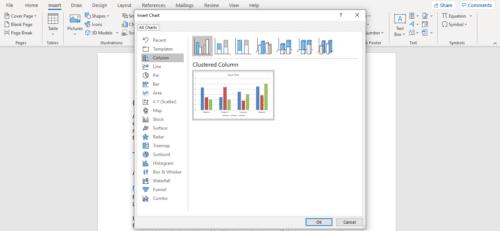
Abonnemanget ger dig också tillgång till ditt arbete från vilken enhet som helst från molnlagring.
Det är enkelt att lägga till en ny eller befintlig licens till din MS Word-app. Om du använder en Android, ladda först ner och installera MS Word-appen från Google Play Store. iPhone-användare kan gå över till App Store .
När du först öppnar programmet kommer programmet att uppmana dig att logga in på ditt Microsft-konto. Du kan alltid skapa en gratis med ditt användarnamn, e-post eller telefonnummer. Oroa dig inte. Du behöver inte navigera bort från appen. Den tar dig genom processen steg för steg.
Men att ha ett Microsoft-konto ger dig inte Microsoft 365-prenumerationen. Om du inte har ett abonnemang måste du köpa ett. Du kan köpa dessa prenumerationer direkt från själva applikationen. Om du redan har en licens loggar du in på den befintliga prenumerationen från inköpssidan.
När du har skapat ett konto kommer du att bli tillfrågad om du vill registrera dig för premiumåtkomst. Välj "ja" för att köpa och logga in på en prenumeration.
Specifika licenser krävs för vissa enheter för att använda MS Words premiumfunktioner. Du bör inte uppleva några av dessa problem med mobilappen. Båda prenumerationsalternativen som erbjuds på inköpsskärmen kommer att fungera utan problem. Den enda gången du kan stöta på ett problem är om du överskrider användningsgränserna.
Dina två planalternativ är:
Båda planerna inkluderar en gratis månad. För att göra ett framgångsrikt köp, välj en plan genom att trycka på den. Du kommer då att bli ombedd att skapa ett lösenord och ange din e-post.
Ett e-postmeddelande kommer att skickas till den du angav med en verifieringskod. Ange koden så kommer du att bli ombedd att betala. MS Word kommer att lägga till och sedan lägga till och konfigurera ditt abonnemang till den enhet du för närvarande använder.
Om du vill lägga till en licens till en redan nedladdad MS Word-app kan du! Detta är särskilt användbart för delade enheter och användare som bara har 365 Personal-planen.
Tryck på avataren i det övre vänstra hörnet.
Under kontot som för närvarande är signerat kommer det att vara ett alternativ att lägga till ett konto. Tryck på plustecknet (+).
Följ de vanliga inloggningsanvisningarna. Om du har ett abonnemang ska det aktiveras när du loggar in.
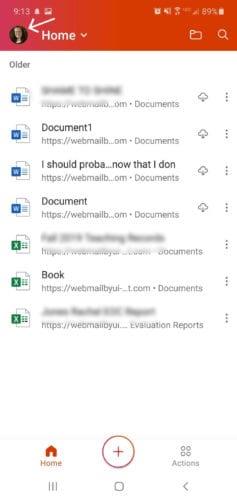
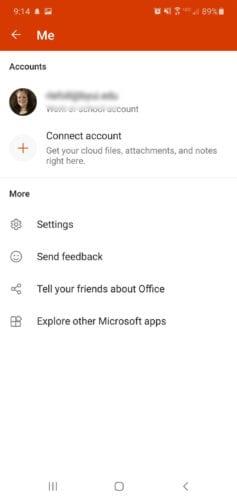
Om du behöver göra ett prenumerationsköp under det här kontot, tryck på kontots e-postadress Hantera konto. Du kommer att omdirigeras till webbsidan för Microsoft Account. Där kan du lägga till, ta bort eller uppgradera prenumerationer som du vill.
För författaren eller studenten på språng är MS Word för din mobiltelefon ett måste. Om du vill dra full nytta av applikationen, se till att lägga till din licens – vilket är lika enkelt som att logga in! Om du inte har en licens är det verkligen en smart investering att köpa ett abonnemang.
Om du är osäker på om du ska köpa AirPods för din Samsung-telefon, kan denna guide verkligen hjälpa. Den mest uppenbara frågan är om de två är
Att hålla dina 3D-skrivare i gott skick är mycket viktigt för att få de bästa resultaten. Här är några viktiga tips att tänka på.
Hur man aktiverar scanning på Canon Pixma MG5220 när du har slut på bläck.
Du förbereder dig för en kväll av spelande, och det kommer att bli en stor sådan – du har precis köpt "Star Wars Outlaws" på GeForce Now streamingtjänsten. Upptäck den enda kända lösningen som visar dig hur man fixar GeForce Now felkod 0xC272008F så att du kan börja spela Ubisoft-spel igen.
Oavsett om du letar efter en NAS för ditt hem eller kontor, kolla in denna lista över de bästa NAS-lagringsenheterna.
Ta reda på några möjliga orsaker till varför din bärbara dator överhettas, tillsammans med tips och tricks för att undvika detta problem och hålla din enhet sval.
Att hålla din utrustning i gott skick är ett måste. Här är några användbara tips för att hålla din 3D-skrivare i toppskick.
Läs denna artikel för att lära dig den enkla steg-för-steg-processen för att ansluta en laptop till en projektor eller en TV på Windows 11 och Windows 10-operativsystem.
Har du problem med att ta reda på vilken IP-adress din skrivare använder? Vi visar dig hur du hittar den.
Om dina Powerbeats Pro inte laddar, använd en annan strömkälla och rengör dina hörsnäckor. Lämna fodralet öppet medan du laddar dina hörsnäckor.




